FreeIPA je bezplatná a open source sada pro identitu, zásady a audit (IPA), kterou sponzoruje RedHat. Je to IPA řešení, kombinace Linuxu (Fedora), 389 Directory Server, MIT Kerberos, NTP, DNS Bind, Dogtag, webový server Apache a Python.
V naší předchozí příručce jsme vám již ukázali instalaci a konfiguraci FreeIPA na serveru CentOS 7. Tato příručka vám však ukáže instalaci a konfiguraci klienta FreeIPA.
V současné době má FreeIPA klientské balíčky pro CentOS 7, Fedora a Ubuntu. A pro tuto příručku nainstalujeme a nakonfigurujeme klienta FreeIPA na serveru CentOS 7.
Předpoklady
- Server nainstalovaný serverový software FreeIPA.
- Klient CentOS 7
- Oprávnění uživatele root
Co budeme dělat?
- Přidat záznam DNS klienta
- Nastavte klientský DNS Resolver
- Nastavení FQDN
- Nainstalujte klienta FreeIPA na CentOS 7
- Ověřte instalaci
- Testování
Krok 1 – Přidání záznamu DNS
Nejprve musíme přidat DNS záznam hostitele klienta na server FreeIPA.
Přihlaste se k serveru FreeIPA a ověřte správci Kerberos pomocí následujícího příkazu.
kinit admin
TYPE YOUR PASSWORD
Poté přidejte DNS záznam klienta na server FreeIPA.
ipa dnsrecord-add hakase-labs.io client --a-rec 10.9.9.16
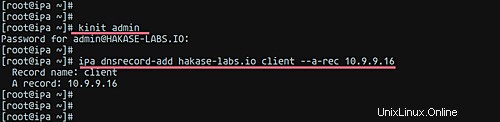
Krok 2 – Nastavení DNS Resolver a Firewalld
Abychom mohli nakonfigurovat klienta s nastavením automatického zjišťování DNS, musíme upravit klientský DNS resolver tak, aby jako jmenný server používal IP adresu serveru FreeIPA.
Upravte soubor '/etc/resolv.conf'.
vim /etc/resolv.conf
Nahraďte název domény a IP adresu svým vlastním serverem FreeIPA a vložte jej.
search hakase-labs.io
nameserver 10.9.9.15
Dále musíme na klientovi otevřít službu portu DNS. Používá se pro automatické zjišťování klienta IPA, takže musíme tento port otevřít na hostitelském počítači klienta.
firewall-cmd --add-service=dns --permanent
firewall-cmd --reload
Krok 3 – Nastavení FQDN
Po konfiguraci DNS resolveru musíme nakonfigurovat FQDN (Fully Qualified Domain Name) klientského hostitele. A pak přidejte IP adresu FreeIPA serveru a název domény do souboru '/etc/hosts'.
Změňte FQDN klienta spuštěním následujícího příkazu.
hostnamectl set-hostname client.hakase-labs.io
Dále upravte soubor '/etc/hosts' pomocí editoru vim.
vim /etc/hosts
Proveďte následující změnu v následující konfiguraci.
10.9.9.15 ipa.hakase-labs.io ipa
10.9.9.16 client.hakase-labs.io client
Uložte a zavřete, poté zadejte příkaz 'exit' pro odhlášení ze serveru.
Nyní se znovu přihlaste k serveru a ověřte FQDN serveru pomocí následujícího příkazu.
hostname -f
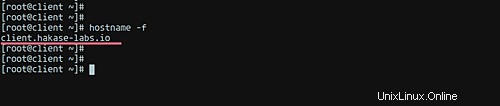
Krok 4 – Instalace klienta FreeIPA na CentOS 7
Server CentOS 7 standardně poskytuje klientské balíčky FreeIPA ve svém vlastním úložišti. Můžeme tedy nainstalovat klientské balíčky FreeIPA pouhým spuštěním následujícího příkazu.
sudo yum -y install freeipa-client ipa-admintools
Poté spusťte instalaci příkazu klienta FreeIPA níže.
ipa-client-install --mkhomedir --force-ntpd
Chcete-li použít systémové změny pomocí hodnot profilu generovaných z automatického zjišťování DNS, zadejte „ano“. Po dokončení instalace získáte výsledek, například 'Příkaz ipa-client-install byl úspěšný'.
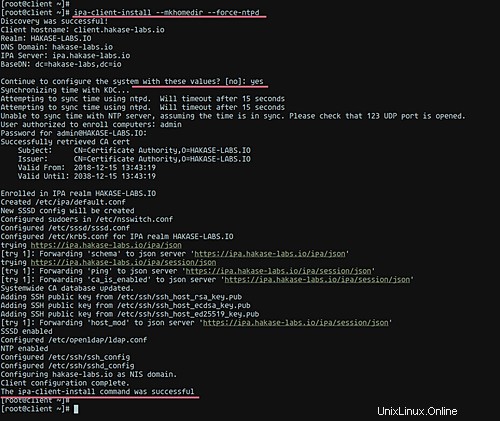
Dodatečně :
Pokud selžete s hostitelem autodiscovery, ujistěte se, že DNS serveru FreeIPA je v horním řádku v souboru '/etc/resolv.conf' a ujistěte se, že je na serveru otevřený port DNS '53'.
Krok 5 – Ověřte instalaci
Po instalaci a konfiguraci klienta FreeIPA chceme provést ověření kontrolou klientských hostitelů ze serveru FreeIPA.
Spusťte následující příkaz na serveru FreeIPA.
ipa host-show client.hakase-labs.io
Změňte jméno hostitele svými vlastními informacemi a zobrazí se vám informace o hostiteli.

Kromě toho chceme znovu zkontrolovat z ovládacího panelu webového uživatelského rozhraní FreeIPA.
Přihlaste se do ovládacího panelu FreeIPA, klikněte na záložku 'Hosts'. A zobrazí se vám informace o vašem vlastním hostiteli.
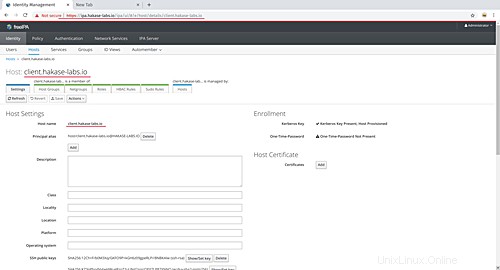
Krok 6 – Testování
V tomto příkladu chceme otestovat instalaci klienta FreeIPA vytvořením nového uživatele na serveru FreeIPA.
Spuštěním následujícího příkazu vytvořte nového uživatele.
ipa user-add yume --first=yume --last=sensei [email protected] --shell=/bin/bash --password
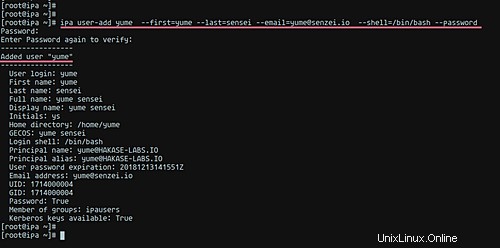
Poté se pokuste přihlásit ke klientovi prostřednictvím SSH ze serveru FreeIPA.
ssh [email protected]
A nakonec budete přihlášeni ke klientovi pomocí nedávno vytvořeného uživatele FreeIPA.
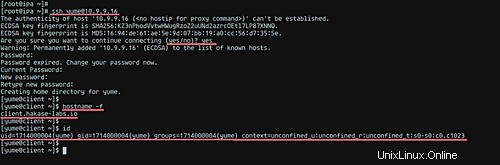
Odkazy
- https://docs.fedoraproject.org/